Protección de Plesk y del servidor de correo mediante certificados SSL/TLS
resumen: Los certificados SSL/TLS protegen los datos confidenciales mediante el cifrado de las conexiones entre el cliente y el servidor. Para mejorar el nivel de seguridad, Plesk y el servidor de correo se protegen automáticamente con un certificado SSL/TLS gratuito de Let’s Encrypt durante la instalación de Plesk.
In this topic you will learn how to manually secure both Plesk and the Plesk mail server with a free SSL/TLS certificate from Let’s Encrypt, an SSL/TLS certificate purchased from a certificate authority, or a self-signed SSL/TLS certificate.
En la mayoría de los casos, esta función le proporciona mayor seguridad y tranquilidad sin necesidad de llevar a cabo ninguna acción. Plesk puede emitir un certificado SSL/TLS de Let’s Encrypt incluso en el caso de que el servidor no disponga de un nombre de host que pueda resolverse. De todos modos, pueden experimentarse algunas dificultades.
Si, por algún motivo, no se emitió ningún certificado SSL/TLS de Let’s Encrypt, Plesk y el servidor de correo se protegerán automáticamente con un certificado SSL/TLS autofirmado. Este tipo de certificados cifran las conexiones y protegen sus datos confidenciales para que no puedan ser interceptados. De todos modos, presentan un inconveniente. Cualquiera que visite un servidor Plesk protegido con un certificado SSL/TLS autofirmado verá una advertencia que le informará de que el sitio web no es de confianza, lo que puede preocupar a sus clientes. Para evitarlo, le recomendamos proteger Plesk y el servidor de correo de Plesk de forma manual con un certificado SSL/TLS gratuito de Let’s Encrypt o bien con un certificado SSL/TLS de alguna autoridad de certificación.
Protección de Plesk y del servidor de correo mediante un certificado de Let’s Encrypt
Let’s Encrypt es una autoridad de certificación abierta que proporciona certificados SSL/TLS gratuitos.
Durante la instalación de Plesk, Plesk y el servidor de correo se protegen automáticamente con un certificado SSL/TLS gratuito de Let’s Encrypt. Si, por algún motivo, esto no fue así, le recomendamos proteger Plesk y el servidor de correo manualmente con un certificado de Let’s Encrypt.
Para proteger Plesk y el servidor de correo con un certificado de Let’s Encrypt:
-
Compruebe que la extensión Let’s Encrypt está instalada.
-
Vaya a Herramientas y configuración > Certificados SSL/TLS (debajo de «Seguridad»).
-
Haga clic en el botón + Let’s Encrypt.
-
Compruebe que la dirección de correo electrónico que aparece en el campo «Dirección de email» es correcta. Esta dirección se usará para enviar notificaciones importantes.
-
Haga clic en Volver a emitir.
Ahora, el certificado de Let’s Encrypt ha sido generado y se usa para proteger Plesk de forma automática.
-
Para proteger el servidor de correo, haga clic en el enlace [Cambiar] presente al lado de “Certificado para la protección del correo”.
-
Seleccione «Certificado Let’s Encrypt (inventario del servidor)» en la lista desplegable y haga clic en ACEPTAR.
Ahora tanto Plesk como el servidor de correo de Plesk ya se protegen mediante el certificado de Let’s Encrypt.
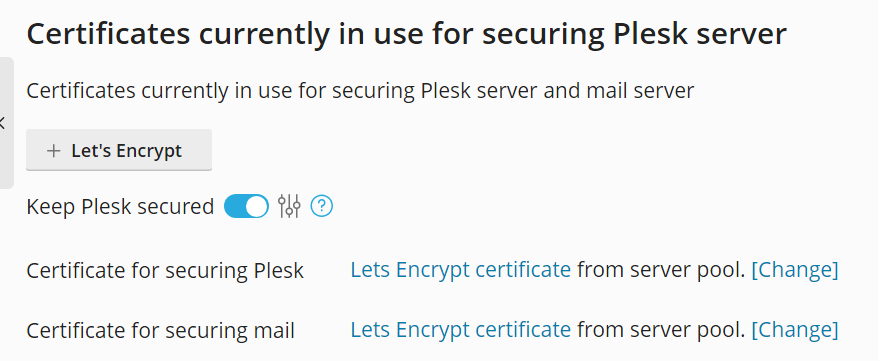
Nota: En Plesk para Linux, cuando Let’s Encrypt reemplaza el certificado autofirmado predeterminado, en Herramientas y configuración > Certificados SSL/TLS se cambia el nombre del certificado usado para proteger Plesk a «Certificado Let’s Encrypt». En Plesk para Windows, el nombre del certificado predeterminado se cambia a “Certificado Let’s Encrypt” únicamente cuando vuelve a cargar la página web Herramientas y configuración > Certificados SSL/TLS en el navegador.
Nota: Una vez haya protegido el servidor web con un certificado SSL/TLS, compruebe que accede al correo mediante:
- El nombre de dominio del servidor Plesk para el que se emitió el certificado. Asimismo, advierta a sus clientes que hagan lo mismo.
- Correo para un dominio protegido con un certificado SSL/TLS individual.
De lo contrario, es posible que el software del cliente de correo no pueda verificar la identidad del servidor de correo, lo que puede ocasionar problemas para enviar o recibir mensajes.
Protección de Plesk y del servidor de correo mediante un certificado de otra autoridad de certificación
Durante la instalación de Plesk, Plesk y el servidor de correo se protegen automáticamente con un certificado SSL/TLS gratuito de Let’s Encrypt. Si, por algún motivo, esto no fue así, le recomendamos proteger Plesk y el servidor de correo manualmente con un certificado SSL/TLS de una autoridad de certificación.
Para proteger Plesk y el servidor de correo con un certificado de otra autoridad de certificación:
-
Vaya a Herramientas y configuración > Certificados SSL/TLS (debajo de «Seguridad») y haga clic en el botón + Añadir.
-
Rellene todos los campos obligatorios. Preste especial atención a los siguientes campos:
- “Nombre del certificado”. Asigne un nombre reconocible al certificado para que así pueda distinguirlo de los demás certificados presentes en el repositorio del servidor.
- “Bits”. Cuántos más bits, más seguro será el certificado. Le recomendamos usar el valor predeterminado (4096).
- “Nombre de dominio”. Compruebe que el nombre de este campo coincide con el nombre de host del servidor.
-
Si la información indicada es correcta, haga clic en Solicitar.
Plesk generará una clave privada y una petición de firma de certificado, que se mostraran en “Lista de certificados en el grupo de servidores”.
-
Localice el certificado en “Lista de certificados en el grupo de servidores” y haga clic en su nombre. Esto hará que se abra una página que muestra las propiedades del certificado.
-
Copie todo el contenido de la sección “CSR” (incluyendo
-----BEGIN CERTIFICATE REQUEST-----y-----END CERTIFICATE REQUEST-----) al portapapeles. -
Visite el sitio web de la autoridad de certificación elegida e inicie el proceso de solicitud del certificado. Cuando se le solicite el CSR, pegue del datos que había copiado al portapapeles. La autoridad de certificación creará un certificado SSL/TLS de acuerdo con la información proporcionada.Cuando reciba el certificado SSL/TLS, guárdelo en su red o máquina local.
-
Vaya a Herramientas y configuración > Certificados SSL/TLS, haga clic en Seleccionar archivo debajo de “Cargue el certificado aquí”, seleccione el archivo
.crtguardado y haga clic en Cargar certificado. -
Para proteger Plesk, haga clic en el enlace [Cambiar] presente al lado de “Certificado para la protección de Plesk”.En la lista desplegable, seleccione el certificado generado en el paso 3 y haga clic en ACEPTAR.
-
Para proteger el servidor de correo, repita el paso anterior de “Certificado para la protección del correo”.
Nota: Una vez haya protegido el servidor web con un certificado SSL/TLS, compruebe que accede al correo mediante:
- El nombre de dominio del servidor Plesk para el que se emitió el certificado. Asimismo, advierta a sus clientes que hagan lo mismo.
- Correo para un dominio protegido con un certificado SSL/TLS individual.
De lo contrario, es posible que el software del cliente de correo no pueda verificar la identidad del servidor de correo, lo que puede ocasionar problemas para enviar o recibir mensajes.
Protección de Plesk y del servidor de correo mediante un certificado autofirmado
Como ya hemos explicado anteriormente, siempre es preferible usar un certificado SSL/TLS de Let’s Encrypt o un certificado SSL/TLS de pago de otra autoridad de certificación. De todos modos, es posible que desee proteger Plesk y el servidor de correo con un certificado SSL/TLS autofirmado si, por ejemplo, el certificado emitido por la autoridad de certificación ha expirado.
Para proteger Plesk y el servidor de correo mediante un certificado autofirmado:
- Vaya a Herramientas y configuración > Certificados SSL/TLS (debajo de «Seguridad») y haga clic en el botón + Añadir.
- Rellene todos los campos obligatorios. Preste especial atención a los siguientes campos:
- “Nombre del certificado”. Asigne un nombre reconocible al certificado para que así pueda distinguirlo de los demás certificados presentes en el repositorio del servidor.
- “Bits”. Cuántos más bits, más seguro será el certificado. Le recomendamos usar el valor predeterminado (4096).
- “Nombre de dominio”. Compruebe que el nombre de este campo coincide con el nombre de host del servidor.
- Si la información indicada es correcta, haga clic en Autofirmado. Plesk generará un certificado autofirmado y lo mostrará en “Lista de certificados en el grupo de servidores”.
- Para proteger Plesk, haga clic en el enlace [Cambiar] presente al lado de “Certificado para la protección de Plesk”. En la lista desplegable, seleccione el certificado generado en el paso anterior y haga clic en ACEPTAR.
- Para proteger el servidor de correo, repita el paso anterior de “Certificado para la protección del correo”.